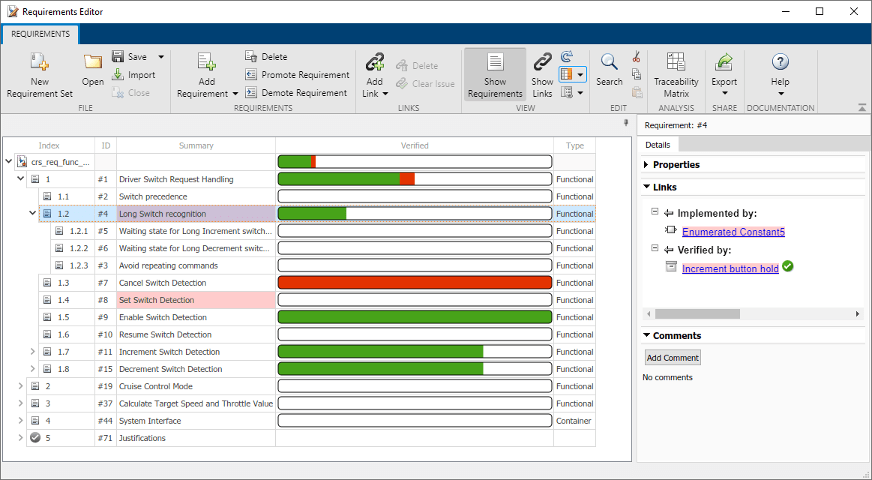Если у вас есть Simulink® Test™ и Simulink Requirements™, можно соединить требования с тестами в менеджере по Тесту. Соединение с тестами позволяет вам видеть, как требования подтверждены с тестами.
Эти ссылки также помогают вам видеть свой прогресс к проверке реализации каждого требования. Simulink Requirements может отобразить состояние верификации. Состояние Verification помогает вам видеть требования, которые проверяются, требования, которые пропускают тесты, и сопоставили ли тесты с вашими требованиями, переданными или не пройдено.
В этом примере вы соединяете требования с тестами, сопоставленными с моделями контроллеров автомобильной системы круиз-контроля, управляемой в проекте. После того, как вы запустите тесты, вы включаете результаты в Редактор Требований.
Откройте проект. В командной строке MATLAB®, введите:
slreqCCProjectStart
Откройте модели контроллеров. В командной строке, введите:
open_system('models/crs_controller')Откройте менеджера по Тесту. Во вкладке Apps нажмите Simulink Test. Во вкладке Test нажмите Simulink Test Manager.
В Simulink Test тестируют менеджера, от tests папка, откройте DriverSwRequest_Tests.mldatx тестовый файл.
В панели Test Browser расширьте иерархию теста. Тестовый файл содержит тесты для нескольких из требований в crs_controller модель. Большинство этих тестовых случаев уже соединяется с требованиями.
Соедините Increment button hold протестируйте к требованию. Выберите тот тест.
Откройте Редактор Требований. Перейдите назад к crs_controller Модель Simulink. Во вкладке Apps нажмите Requirements Manager. Во вкладке Requirements нажмите Requirements Editor.
Нажмите Show Requirements. Отобразите иерархию требований для crs_req_func_spec.
Щелкните правой кнопкой по требованию с ID 1.3 (Long Switch recognition) и выберите Link from Selected Test Case.
Ссылка на тест появляется в панели Details под Links.
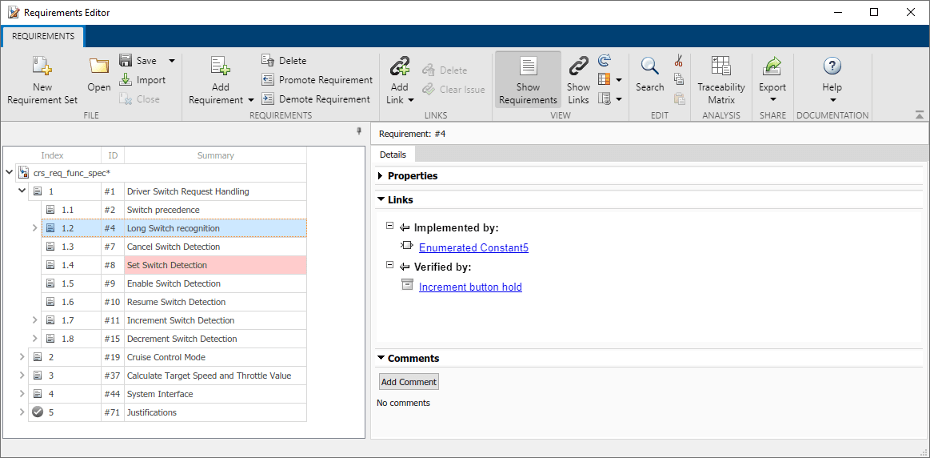
Просмотрите информацию о верификации для других требований 1.4, 1.6, 1.8, и 1.9 путем выбора каждого требования. Ссылки отображены в панели Details под Links под Verified by.
Чтобы запустить соединенные тесты, в менеджере по Тесту, выбирают главный узел в тестовой иерархии в панели Test Browser, затем нажимают Run.
Панель Results and Artifacts в менеджере по Тесту показывает, что 7 тестов передали и 1 проваленный тест. Расширьте результаты. Cancel button тест перестал работать, и другие тесты передали.
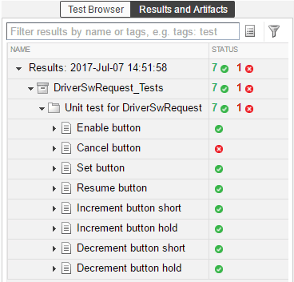
В Редакторе Требований выберите ![]() Columns> Verification Status. Измените размер окна браузера требований, чтобы видеть столбец Verified.
Columns> Verification Status. Измените размер окна браузера требований, чтобы видеть столбец Verified.
Это представление показывает вам прогресс к верификации. Некоторые требования еще не имеют тестов. Некоторые требования полностью проверяются. Ширина проверенного отображения показывает пропорцию подтребований, которые имеют ссылки на верификацию. Цвет отображения указывает на пропорцию тестов, которые передали, перестали работать, или не запуск.
Здесь, Cancel Switch Detection состояние верификации показывает, что тест перестал работать. Некоторые требования частично проверяются, потому что подтребования еще не проверяются, такие как требование 1.8 на рисунке. Наведите на строку состояния верификации для получения дополнительной информации о подтребованиях. Другие требования не проверяются, потому что они не соединяются с тестом.